
时间:2020-06-16 21:16:14 来源:www.win10xitong.com 作者:win10
电脑已经成为了大家生活中不可或缺的东西,而且基本上所有的用户电脑都安装了windows系统,操作系统的过程中往往会遇到一些问题,就比如win10平板模式打不开怎样处理的情况,要是你的电脑知识不够丰富,那面对win10平板模式打不开怎样处理的问题就不知道怎么办了。如果你咨询很多人都不知道win10平板模式打不开怎样处理这个问题怎么解决,我们不妨来一起试试下面这个方法:1、单击桌面任务栏最右边的通知按钮:2、点开后就能看到开启和关闭平板模式的设置按钮了就这个问题很简单的解决了。今天小编就来给大家详细的说一说关于win10平板模式打不开怎样处理的完全解决教程。
具体方法:
方法一:1、单击桌面任务栏最右边的通知按钮:
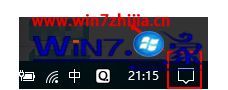
2、点开后就能看到开启和关闭平板模式的设置按钮了:
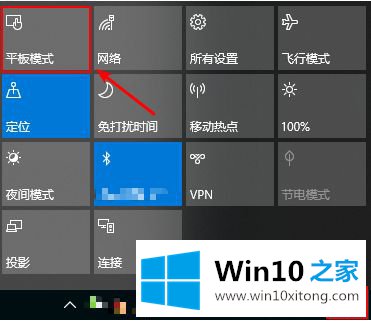
方法二:1、单击开始菜单栏,点击“设置”按钮:
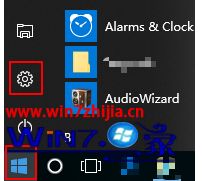
2、设置界面点击“系统”:
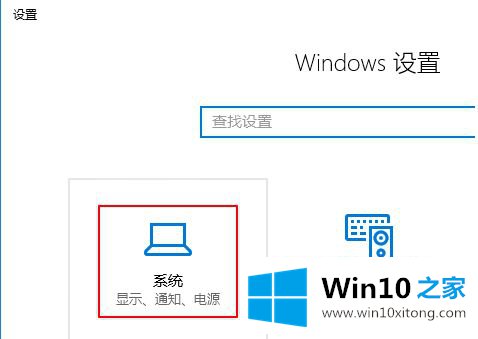
3、在左边可以选择“平板电脑模式”,在右边可以选择登录电脑后是启用平板电脑模式还是桌面模式,或者根据当前使用的硬件自动调整三个选项:
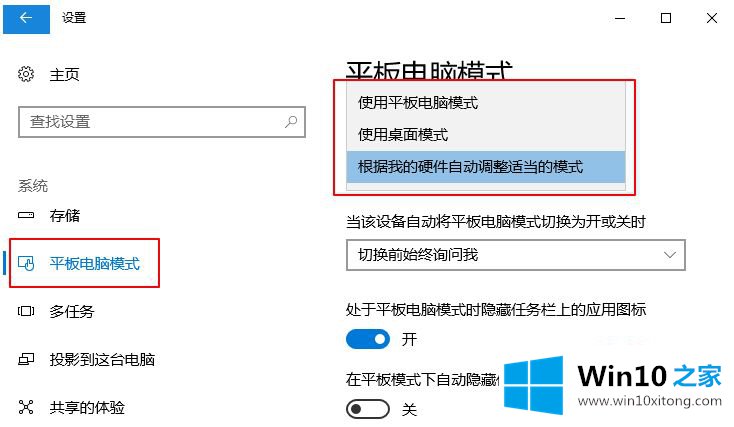
上述就是win10电脑无法开启平板模式解决方法了,有遇到这种情况的用户可以按照小编的方法来进行解决,希望能够帮助到大家。
win10平板模式打不开怎样处理问题在以上文章中就已经非常详细的描述了解决办法,如果你还有其他的问题需要小编帮助,可以告诉小编。你对本站的支持,我们非常感谢。